内存在计算机中的作用很大,电脑中所有运行的程序都需要经过内存来执行,如果执行的程序很大或很多,就会导致内存消耗殆尽。这时设置虚拟内存可以缓解,可是虚拟内存到底怎么设置,才能达到最好的效果呢?很多win8用户都不知道,下面,小编给大伙演示win8设置虚拟内存的图文操作。
虚拟内存是一种内存控制程序,它负责系统运行的所有程序的缓存工作,更加方便系统调用。设置虚拟内存能使电脑的处理和运算速度加快,从而使得电脑工作流畅运行。可缓解电脑的卡和顿现象。那么win8虚拟内存怎么设置?下面,小编给大伙讲解win8设置虚拟内存的操作步骤。
win8怎么设置虚拟内存
打开桌面的计算机,右键:属性
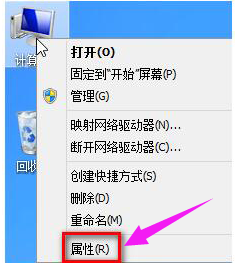
虚拟内存图-1
找到左侧的,高级系统设置

设置内存图-2
找到“高级”下面的性能,点击“设置”

设置内存图-3
选择“高级”---更改,正常情况下虚拟内存是计算机自动管理的,并且是在C盘,但有时为了将C盘的空间释放出来就可以选择在其他的盘符中设置虚拟内存,一般选择紧邻C盘的盘符D盘设置。
计算机内存不足,小编教你计算机内存不足怎么办
小伙伴你们知道不足这个问题该怎么解决吗?今天小编就给大家带来了解决计算机这个问题的操作方法
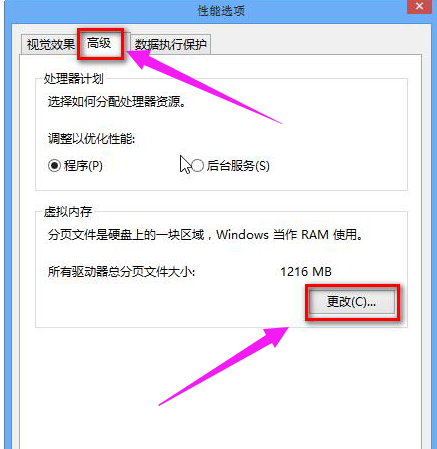
win8图-4
如果要设置的话,就先将“自动管理所有驱动器的分页文件大小”前面的勾取消,
(虚拟内存设置的原则是:虚拟内存最小值是物理内存的1到1.5倍;虚拟内存最大值是物理内存的2到2.5倍。)

虚拟内存图-5
选择D盘---自定义大小,输入最小值和最大值
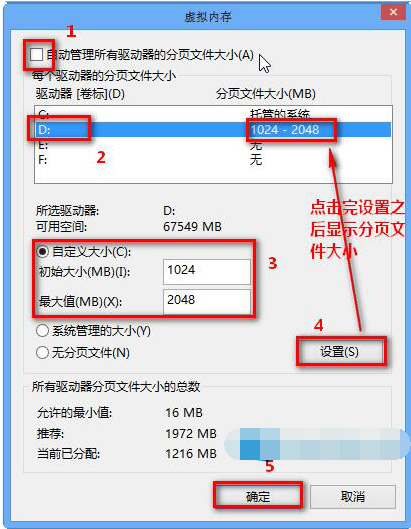
win8图-6
点击设置---确定之后看见提示需要重启,重启之后设置成功。

设置内存图-7
以上就是设置Win8虚拟内存的操作步骤。大家根据自己电脑的实际情况和物理内存进行适当的设置。
打印机拒绝访问,小编教你打印机拒绝访问无法连接
小伙伴你们知道无法连接这个问题怎么解决吗?不知道的话,来看看小编分享解决打印机的详细操作方法吧






